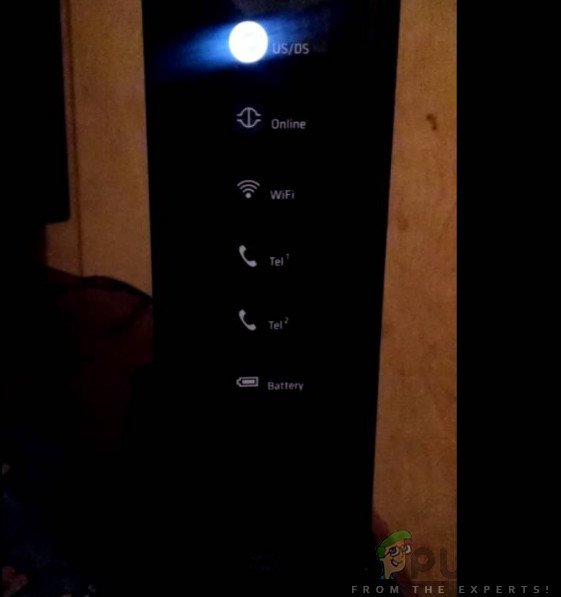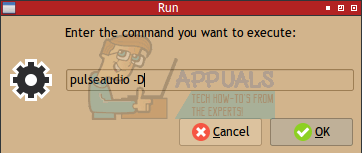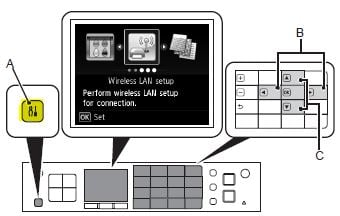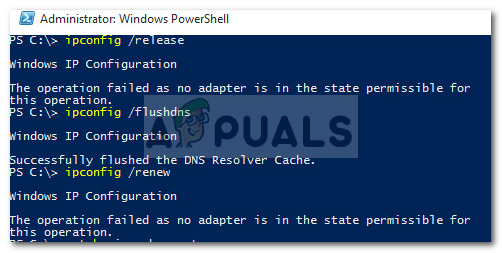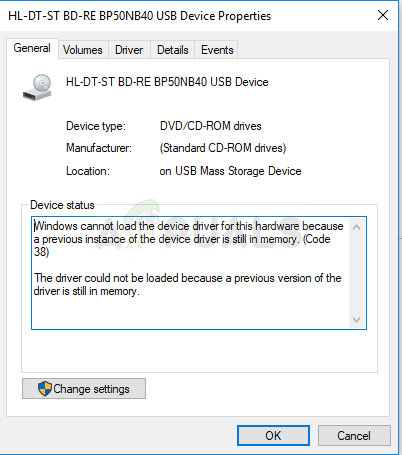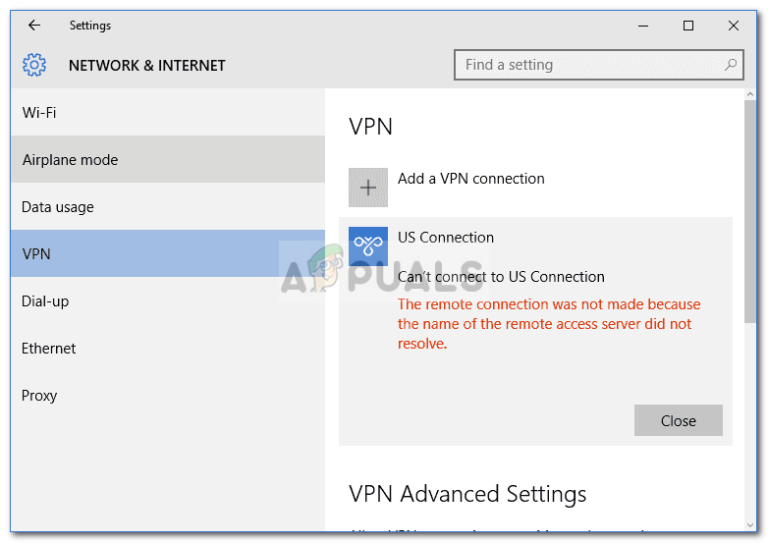Gelöst: Brother Drucker USB Composite Device (Fehlercode 10)
In dem Gerätemanagerwerden solche Drucker in allen Fällen als USB-Verbundgeräte angezeigt, und ihre Eigenschaften können von „Dieses Gerät kann nicht gestartet werden (Code 10)“Bis”Operation fehlgeschlagen” oder “Die angeforderte Operation ist fehlgeschlagen“. Von diesem Problem betroffene Benutzer haben gemeldet, dass sie den Drucker trennen und erneut anschließen und den Drucker von der Website deinstallieren Schalttafel Selbst die Deinstallation der Druckertreiber mithilfe des auf der offiziellen Website von Brother verfügbaren Dienstprogramms zur Deinstallation von Laufwerken und die anschließende Neuinstallation waren erfolglos.
Dies ist jedoch kein unlösbares Problem, da die ziemlich einfache Lösung für dieses Problem darin besteht, die Firmware aller Brother-Drucker zu aktualisieren, die von diesem Problem betroffen sind. Das Aktualisieren der Firmware eines betroffenen Brother-Druckers kann jedoch etwas schwierig sein, wenn Ihr Computer sich weigert, sie als USB-Verbundgerät und nicht als Drucker zu erkennen.
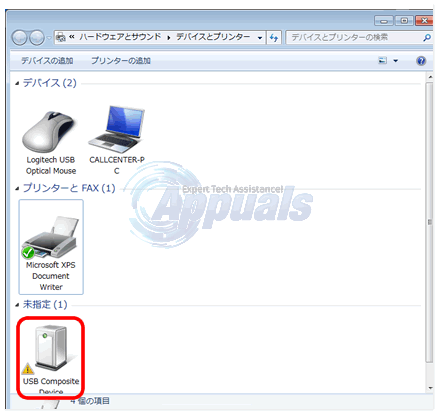
Folgendes müssen Sie tun, um die Firmware eines Brother-Druckers zu aktualisieren, wenn Ihr Computer sie als USB-Verbundgerät anstelle eines Druckers erkennt:
Schließen Sie den betreffenden Drucker an einen anderen Computer an – einen Computer, der ihn als Drucker und nicht als USB-Verbundgerät erkennt, vorzugsweise als Computer, auf dem eine beliebige Version von Windows 7 ausgeführt wird.
Warten Sie einige Minuten, bis der Computer den Drucker erfolgreich erkannt und als Gerät installiert hat.
Klicken Hier zum gehen Downloads Abschnitt der offiziellen Brother-Website.
Suchen Sie entweder nach Ihrem Brother-Drucker anhand seiner Modellnummer oder:
Wählen Sie Ihre Brother-Produktkategorie.
Wählen Sie auf der nächsten Seite Ihre Brother-Produktreihe aus.
Wählen Sie die Modellnummer Ihres Brother-Druckers auf der angezeigten Seite aus.
Auf der Downloads Wählen Sie auf Ihrer Seite für Ihren speziellen Brother-Drucker Ihre OS-Familie (beispielsweise Windows) und OS Version (beispielsweise Windows 8.1 (32-Bit)) und klicken Sie auf Suche.
Unter dem Firmware Klicken Sie auf den Abschnitt Firmware-Update-Tool.
Klicken Sie im daraufhin angezeigten Fenster auf Ihre bevorzugte Sprache.
Klicke auf Stimmen Sie der EULA zu und laden Sie sie herunter, und der Firmware-Update-Tool Der Download sollte automatisch beginnen, sobald Sie zur nächsten Seite gelangen.
Sobald die Firmware-Update-Tool wurde erfolgreich heruntergeladen, starten Sie es.
Der Assistent erkennt Ihren Drucker während des Vorgangs automatisch. Folgen Sie dem Assistenten bis zum Ende. Wenn Sie dem Assistenten erfolgreich bis zum Abschluss gefolgt sind, beenden Sie den Computer, trennen Sie ihn vom Computer und schließen Sie ihn an den Computer an, der ihn zuvor als USB-Verbundgerät erkannt hat. Der Computer sollte es jetzt als Drucker und nicht als USB-Verbundgerät erkennen und Sie sollten in der Lage sein, zu drucken.
Hinweis: Wenn Sie keinen Zugriff auf einen anderen Computer haben, der Ihren Brother-Drucker als Drucker erkennt, sollten Sie wissen, dass einige Personen dieses Problem erfolgreich behoben haben, indem sie ihren Brother-Drucker über den Netzwerkanschluss an denselben Computer angeschlossen und das oben beschriebene Verfahren befolgt haben .